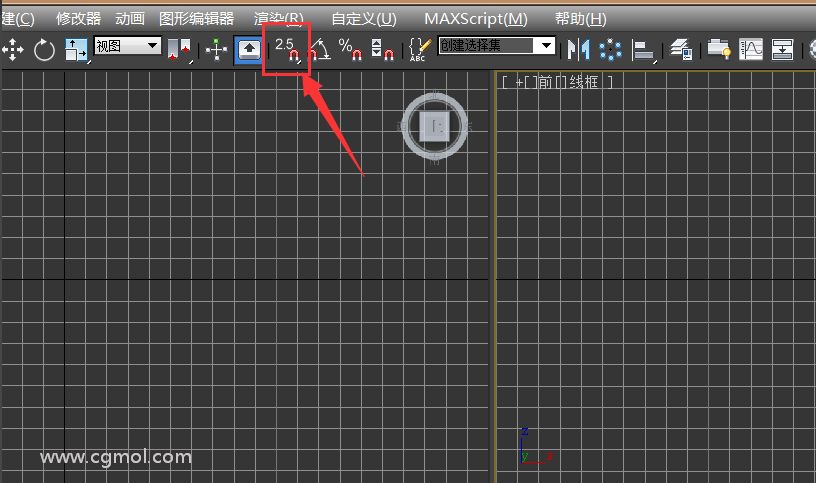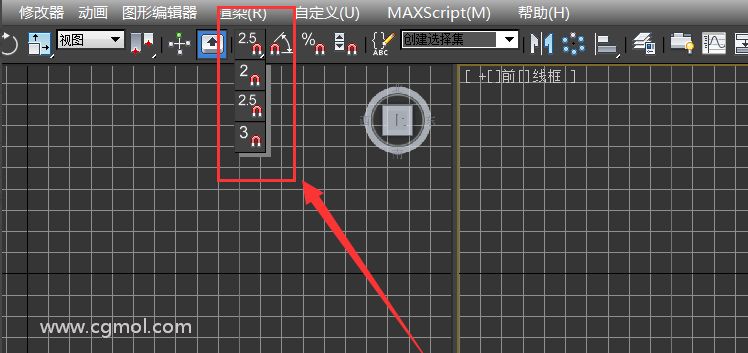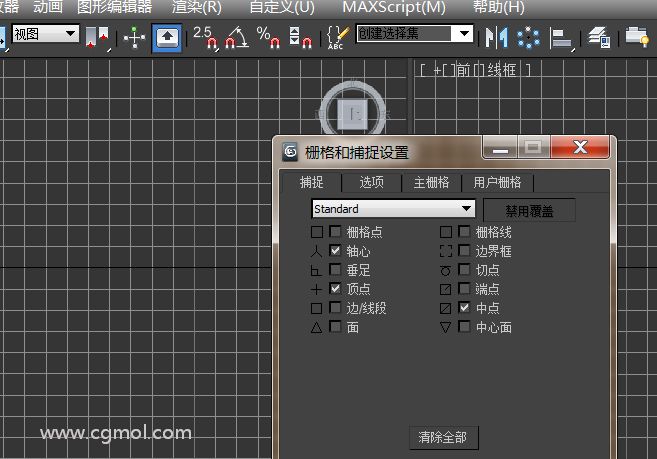max对象捕捉如何使用?
- 辅助软件:Max2014
- |
- 更新:2019-03-05 13:02
很多刚入手3dmax的新手都会出现各种各样的问题,其中的一个很常见的问题就是3dmax对象捕捉的使用方法,对象捕捉算是3dmax一个较难的操作,因此本文就特地对这项操作进行了总结,希望对大家起到帮助
1. 打开“3dmax”
2. 在3dmax软件界面的菜单栏中选择“捕捉”按钮
3. 长按“捕捉”按钮会出现子菜单,子菜单中有3个选项,分别是“三维捕捉”,“2.5维捕捉”以及“二维捕捉”,用户可根据实际情况进行选择。
“三维捕捉”可以在三维空间任意地方进行捕捉
“二维捕捉”只捕捉激活视口构建平面上的元素
“2.5维捕捉”是介于“三维捕捉”与“二维捕捉”之间
4.右键点击“3dmax”界面,出现“栅格和捕捉设置”界面
5.打勾“栅格和捕捉设置”界面的“捕捉到冻结对象”
以上就是总结的方法,大家学会了吗?
上一篇:
max如何冻结和解冻对象?
下一篇:
max移动变换输入在哪?如何使用?